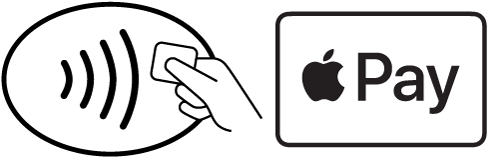iPhone 使用手冊
- 歡迎使用
-
-
- 相容於 iOS 17 的 iPhone 機型
- iPhone XR
- iPhone XS
- iPhone XS Max
- iPhone 11
- iPhone 11 Pro
- iPhone 11 Pro Max
- iPhone SE(第二代)
- iPhone 12 mini
- iPhone 12
- iPhone 12 Pro
- iPhone 12 Pro Max
- iPhone 13 mini
- iPhone 13
- iPhone 13 Pro
- iPhone 13 Pro Max
- iPhone SE(第三代)
- iPhone 14
- iPhone 14 Plus
- iPhone 14 Pro
- iPhone 14 Pro Max
- iPhone 15
- iPhone 15 Plus
- iPhone 15 Pro
- iPhone 15 Pro Max
- 設定基本功能
- 將 iPhone 打造成你的個人風格
- 拍攝絕佳的照片和影片
- 與親朋好友保持聯繫
- 與家人共享功能
- 使用 iPhone 處理日常大小事
- Apple 支援提供的專家建議
-
- iOS 17 的新功能
-
- 計算機
- 指南針
- 捷徑
- 提示
- 版權聲明
使用 Apple Pay 透過 iPhone 進行感應支付
將 Apple Cash、Apple Card 和其他信用卡與簽帳金融卡儲存在 iPhone 上的「錢包」App ![]() 中,便可在商店、餐廳等地方以 Apple Pay 進行安全的感應式付款。(僅可於特定國家和地區使用;請參閱:支援 Apple Pay 的國家和地區。)
中,便可在商店、餐廳等地方以 Apple Pay 進行安全的感應式付款。(僅可於特定國家和地區使用;請參閱:支援 Apple Pay 的國家和地區。)
尋找接受 Apple Pay 的地點
在配備 Face ID 的 iPhone 上使用預設卡片付款
按兩下側邊按鈕。
當你的預設卡片出現時,注視 iPhone 來透過 Face ID 認證或輸入密碼。
將 iPhone 頂部靠近讀卡機,直到你在螢幕上看見「完成」或一個勾號。
在配備 Touch ID 的 iPhone 上使用預設卡片付款
將手指放在 Touch ID 上。
將 iPhone 頂部靠近讀卡機,直到你在螢幕上看見「完成」或一個勾號。
使用預設卡片以外的卡片來付款
當你的預設卡片顯示時,點一下它,然後選擇其他卡片。
使用 Face ID、Touch ID 或密碼認證。
將 iPhone 頂部靠近讀卡機,直到你在螢幕上看見「完成」或一個勾號。
使用會員卡或酬賓卡和 Apple Pay
當你在合作商店使用 Apple Pay 時,可以接收及兌換酬賓卡。
將酬賓卡加入「錢包」App。
若要讓酬賓卡在你位於商店時自動顯示,請點一下卡片上的
 ,點一下「票卡詳細資訊」,然後開啟「自動選取」。
,點一下「票卡詳細資訊」,然後開啟「自動選取」。在商店的付款終端機上,將 iPhone 靠近感應式讀卡機來感應你的酬賓卡。
Apple Pay 接著會切換至你的預設付款卡以支付購物的款項。在部分商店中,你可以在同一步驟中套用酬賓卡和付款卡。在其他商店中,你需要等候終端機或收銀員向你收款。
【注意】若你開啟了「定位服務」,你付款時 iPhone 的所在位置便可能會傳送至 Apple 和發卡機構,以防止盜刷。請參閱:在 iPhone 上控制你分享的位置資訊。
感謝您的寶貴意見。